Tabla de contenidos
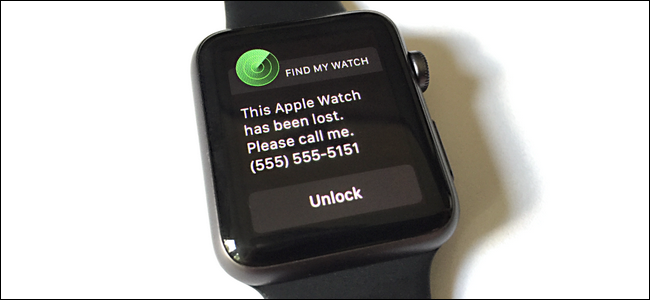
Ya sea que le falte su Apple Watch porque se lo quitó en algún lugar de su casa o porque misteriosamente desapareció del casillero de su gimnasio, hay varias funciones integradas que lo ayudarán a ubicarlo (así como a marcarlo perdido e incluso borrarlo ).
Qué necesitas para encontrar tu Apple Watch
Para encontrar su Apple Watch, necesitará un software actualizado y un poco de trabajo de preparación. En primer lugar, para aprovechar la función Find-My-Watch, debe ejecutar iOS 10 o superior y watchOS 3 o superior. (Si nunca ha actualizado su reloj antes y desea revisarlo, consulte nuestra guía para actualizar el Apple Watch aquí ).
Además, el tipo de funciones de Find My Watch a las que tendrá acceso y el rango en el que funcionan está limitado por la versión de hardware del Apple Watch que tenga. Todas las funciones funcionan en todos los Apple Watches siempre que estén dentro del alcance de Bluetooth de su iPhone complementario, pero solo el Apple Watch Series 2 tiene Wi-Fi y GPS integrados que permiten que las funciones funcionen si el teléfono está lejos.
Finalmente, y entendemos completamente el amargo descubrimiento que será este si estás leyendo este artículo después de haber perdido tu reloj y estás en pánico, debes habilitar la función Buscar mi teléfono en el iPhone en el que está tu Apple Watch. emparejado de antemano , o no se podrá acceder a las funciones. Sin embargo, no se preocupe, no hay configuración adicional: cualquier Apple Watch que esté emparejado con un iPhone que tenga habilitado Find My Phone agrega automáticamente el Apple Watch a su lista de dispositivos.
Cómo encontrar su Apple Watch
Está ejecutando iOS y watchOS actualizados, ha habilitado Find My Phone (arrastrando automáticamente su Apple Watch para el viaje) y ahora falta su reloj. Primero veamos cómo simplemente ubicar su reloj cuando está cerca y luego pasar a medidas más drásticas como el bloqueo y la limpieza a distancia.
Para acceder a las funciones básicas y avanzadas, simplemente abra la aplicación Watch en su dispositivo emparejado y seleccione el reloj que falta, así:
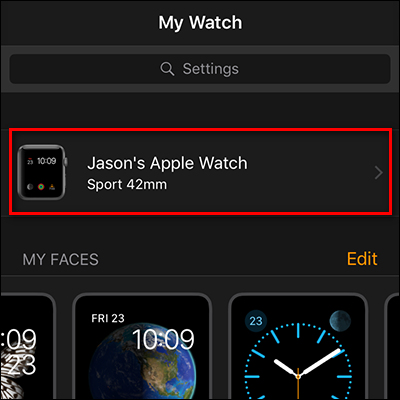
Dentro del menú del reloj, haga clic en el ícono de información adicional «i»:
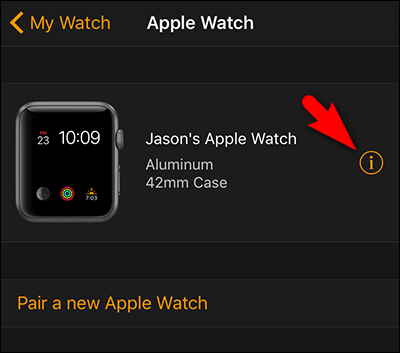
Seleccione «Buscar mi Apple Watch» para comenzar el proceso de búsqueda.
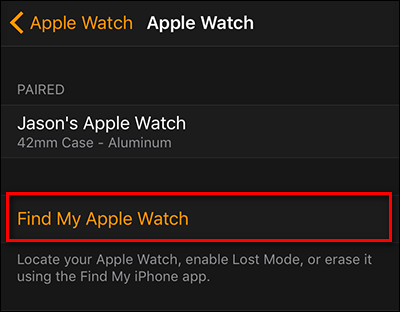
Esa selección lo llevará a la aplicación «Buscar iPhone» en su teléfono, con la aplicación enfocada en su reloj (aparte, siempre puede usar la aplicación Buscar iPhone desde el principio o incluso iniciar sesión en icloud.com para usar el localizador basado en la web, pero usar la aplicación Watch lo lleva directamente al menú correspondiente).
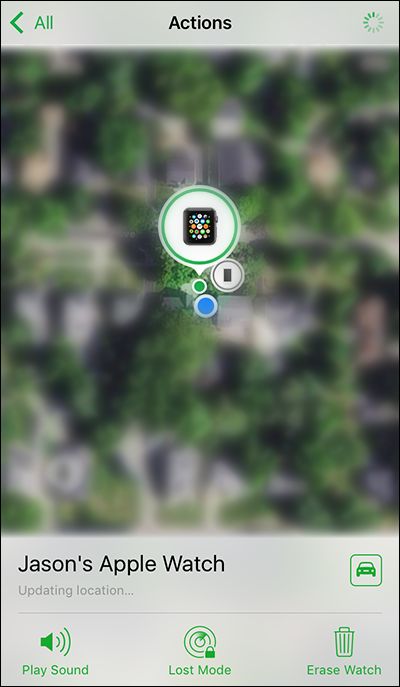
En el menú de ubicación, verá su Apple Watch (si su teléfono puede conectarse al reloj o su reloj Apple Watch Series 2 puede conectarse a Internet) con una ubicación aproximada. A veces, esto es suficiente: si parece que su reloj está en su automóvil estacionado en la calle, es muy probable que, bueno, su reloj esté en su automóvil estacionado en la calle. Si no es así, tiene otras opciones.
Ubique su teléfono con una alerta de audio
Sin embargo, si necesita algo más que un recordatorio de lo que su reloj está en su gimnasio en la parte trasera de su automóvil, es hora de grabar las opciones más avanzadas, que se ven en la parte inferior de la captura de pantalla anterior: «Reproducir sonido», » Modo perdido ”y“ Borrar reloj ”.
La función «Reproducir sonido» es excelente para esas ocasiones en las que simplemente ha perdido el reloj y funciona exactamente igual que la función del Apple Watch que le permite encontrar su iPhone perdido : toca el botón y su reloj reproduce un carillón fuerte. Continuará sonando el timbre fuerte con el siguiente mensaje que se muestra en el reloj, hasta que lo ubique y presione «Descartar».
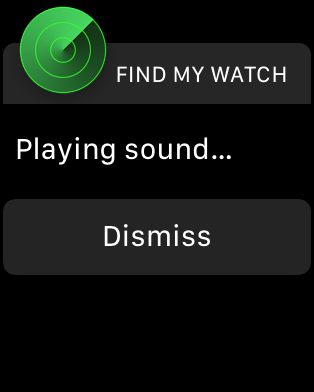
Si su reloj simplemente se pierde en los cojines del sofá, esto debería ser más que suficiente para alertarlo.
Marque su reloj como «perdido»
Cuando exprimir un timbre de su reloj no reduce su patrón de búsqueda, puede ser el momento de considerar que su reloj está realmente perdido. En este punto, es hora de tocar «Modo perdido» y marcar su reloj como perdido. Tócalo y luego selecciona «Activar modo perdido».
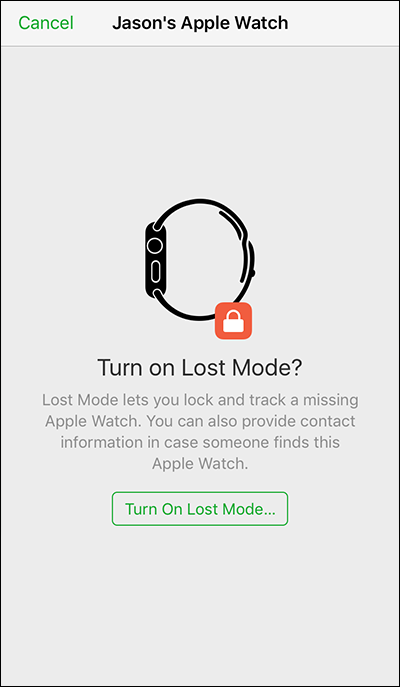
Primero, se le pedirá que ingrese un número de teléfono de contacto que se mostrará en el Apple Watch que falta.
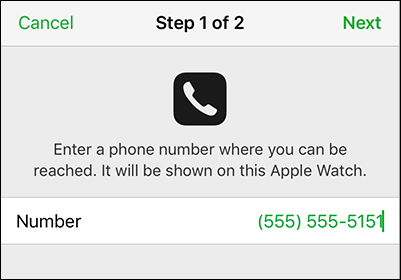
A continuación, se le pedirá que utilice el mensaje enlatado proporcionado (o que lo edite con su propio mensaje). Este mensaje, junto con el número de teléfono proporcionado, aparecerá en su reloj.

Cuando hagas clic en «Listo», tus selecciones se guardarán y la red de iCloud intentará enviarlas a tu reloj perdido. De vuelta en la pantalla principal, hay una configuración final que puede alternar: notificaciones por correo electrónico. Puede hacerlo tocando «Notificar cuando se encuentre»: los correos electrónicos de notificación sobre el estado de su Apple Watch se enviarán al correo electrónico principal asociado con su cuenta de Apple.

Después de estos cambios, el reloj, si se puede acceder a él a través de Bluetooth o Wi-Fi, se marcará como perdido, como si alguien lo recogiera, mostrará su mensaje así:

El reloj solo se puede desbloquear con su código de acceso actual o el último utilizado. En cualquier momento puede modificar la configuración del Modo Perdido o deshabilitarlo tocando de nuevo el icono «Modo Perdido». Se le presentará el siguiente menú:

Here you can change the number, the message, whether or not you get email updates, as well as turning off Lost Mode altogether. It’s important to note that like the find functionality itself, these changes, save for turning off the email updates, will not take effect if the watch is out of communication range.
The Nuclear Option: Wipe Your Watch
Let’s say you can see your Apple Watch on the satellite map, you know it’s still active, but there is some extenuating circumstance that prevents you from retrieving it. Maybe you’re no longer in that part of the country, or maybe the watch is in a dangerous part of town and neither you nor the police are interested in taking on the risk to retrieve it. Whatever the reason, you may wish to remotely wipe it to remove all personal data from it.
To do so tap on the trash can icon labeled “Erase Watch” in the find-my-watch interface. You’ll be prompted to confirm you wish to erase your watch.

Upon selecting “Erase Apple Watch” you’ll be prompted once more to confirm the process by entering your password. As soon as the watch is able to connect to the internet, it will be remotely wiped back to a factory state.
What Happens If You Can’t Find Your Watch
Ideally, you’ll find your watch. Much less than ideally, you’ll never see it again. Even if you never see so much as a blip on the map nor an email alert, you can rest easy knowing two things. First: even if you can’t wipe your watch, the data on your watch is still encrypted, and if you use a passcode the watch no one who finds the watch can access it (nor can they pair it with their iPhone to pull the data off).
Second, every Apple Watch is activation locked to the phone it is originally paired with (unless expressly liberated by the owner of said watch and phone). While it’s no fun losing your watch, you can at least rest easy knowing that even if some jerk at your gym lifted it, it’s of absolutely no value to them. Stolen Apple Watches can never be paired with another iPhone.
As a final note, if you’re reading this article our of curiosity (because your watch is still firmly attached to your wrist), do take a moment to set the passcode for your watch and enable Find My iPhone, so should that fateful day come where either the couch or the deft hands of a pickpocket steal your watch, you’ll have some recourse.


